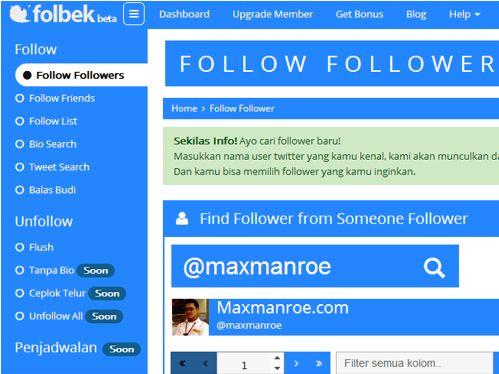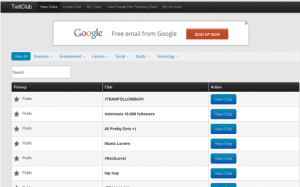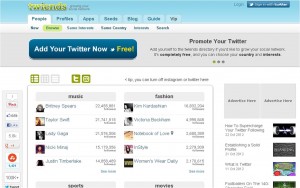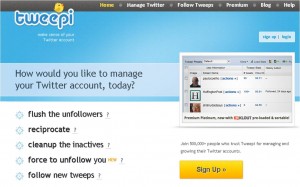Dalam tutorial ini Anda akan mempelajari trik untuk membuat
un-deletable (folder yang tidak bisa dihapus) dan un-renamable folder
(folder yang tidak bisa di ubah namanya) di Sistem Operasi Windows.
Sebagian besar masyarakat tidak menyadari bahwa untuk menciptakan un-deletable dan folder un-renamable di windows adalah hal yang mungkin
tanpa harus menggunakan software apapun. Ingin tahu seperti apa
cara-caranya ? Berikut kami berikan tata caranya.
Cobalah untuk
membuat folder baru di windows dan memberikan nama con, aux, lpt1, lpt2,
LPT3 hingga lpt9. Anda mungkin tidak akan diizinkan untuk membuat
folder dengan nama-nama yang disebutkan di atas karena ini adalah
kata-kata dicadangkan dalam sistem operasi windows. Tapi dengan
menggunakan command prompt kita bisa membuat folder dengan menggunakan
nama-nama ini. Ikuti langkah-langkah yang diberikan di bawah ini :
1. Cara Membuat Undeletable Dan Un-renamable Folder, bisa anda lakukan dengan cara.
- Buka menu Start, kemudian klik Run > Ketik cmd dan tekan enter (Untuk membuka Command Prompt).
- Ketikan C:, D: atau E: (drive di mana Anda ingin membuat folder) dan tekan enter. Kemudian ketikan md con \ dan tekan enter (md - membuat direktori). Anda dapat menggunakan kata-kata lain seperti aux, lpt1, lpt2, LPT3 hingga lpt9 bukan con pada langkah di atas.
- Buka direktori tersebut, Anda akan melihat folder yang dibuat dari nama con.
- Cobalah untuk menghapus folder itu atau mengubah nama folder, maka windows akan menampilkan pesan error.
2. Namun bagaimana jika anda ingin menghapus kembali folder yang tidak
bisa di hapus tersebut ? Jangan khawatir, hal tersebut masih bisa
dilakukan, namun tidak dengan cara yang manual. Anda bisa melakukannya
dengan melakukan beberapa langkah di bawah ini. Simak selengkapnya.
- Buka Command Prompt. Dengan cara klik menu Start di bagian pojok kiri bawah layar monitor, kemudian klik Search dan ketikan Command Prompt. Maka program ini akan terbuka.
- Ketikan D: (jika anda membuat folder di drive D:) dan kemudian tekan enter
- Selanjutnya ketikan rd con \ (rd - menghapus direktori)
- Buka direktori tersebut dan folder tidak akan muncul karena telah di hapus.
Jika Anda menganggap postingan saya ini menarik, Anda dapat share ke teman-teman Anda. Sekian postingan dari saya, Terima Kasih dan Selamat Mencoba.